
macOS High Sierra ou macOS 10.13 est le quatorzième système d’exploitation des ordinateurs Apple. Il a été publié en septembre 2017. De nombreuses fonctionnalités ont été mises à jour, telles que le stockage, les vidéos Picture-In-Picture, Siri, etc. Si vous voulez enregistrer l’écran de votre Mac, vous aurez besoin d’un enregistreur d’écran répondant à tous vos besoins. Pour répondre à ces besoins, nous avons listé ci-dessous les trois meilleures façons d’enregistrer l’écran du macOS High Sierra.
ApowerREC
D’abord, ApowerREC est un enregistreur d’écran puissant pour Mac permettant d’enregistrer toutes les activités sur votre écran, y compris la diffusion en direct, le chat vidéo, la lecture de jeux, etc. Il peut également enregistrer la webcam et l’audio avec l’écran de votre ordinateur. En outre, vous pouvez ajouter des textes, des formes, des lignes, des flèches, des chiffres et autres pendant l’enregistrement. En outre, ce logiciel peut enregistrer votre écran même si vous n’êtes pas devant votre ordinateur via le planificateur de tâches. Même les débutants pourront utiliser sans problème ce logiciel grâce à son interface simple et facile à manipuler. Voici un guide détaillé concernant l’enregistrement d’écran sur MacOS High Sierra.
- Téléchargez et installez le programme sur votre PC.
Télécharger - Après l’installation, exécutez l’outil puis un panneau avec plusieurs icônes s’affichera sur votre écran.
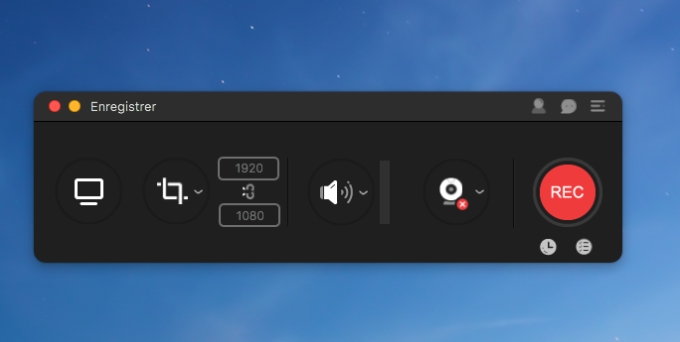
- Ajustez les configurations et réglez la zone à enregistrer puis cliquez sur le bouton « Enregistrer » pour commencer l’enregistrement et une barre d’outils flottante apparaîtra. Pour ajouter des annotations à votre enregistrement, cliquez sur l’icône en forme de crayon.
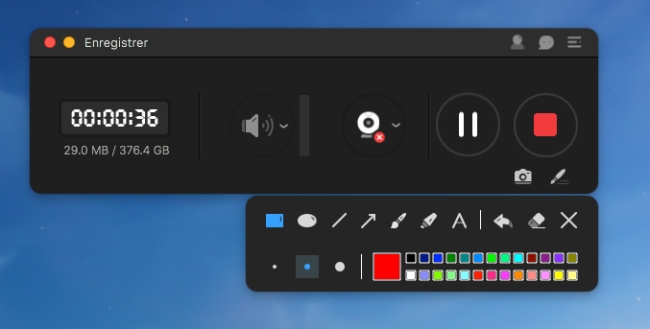
- Une fois que vous avez terminé, appuyez sur le bouton « Pause » sur la barre d’outils flottante ou sur le panneau principal, et la vidéo enregistrée sera sauvegardée sur votre Mac et apparaîtra sur la liste des fichiers d’ApowerREC. Les fichiers enregistrés peuvent être visualiser à la fin de l’enregistrement.
QuickTime Player
QuickTime Player est un autre outil pour enregistrer l’écran de votre macOS High Sierra. Ceci est un lecteur vidéo gratuit sur MacOS conçu par l’entreprise Apple. Il est capable de lire des fichiers vidéo et audio. En outre, les utilisateurs peuvent créer et éditer des films sans effort. Suivez ce guide pour enregistrer votre macOS avec ce logiciel.
- Lancez QuickTime Player sur votre Mac.
- Sur la barre de menu, cliquez sur le menu « Fichier » puis sélectionnez « Nouvel enregistrement d’écran ».
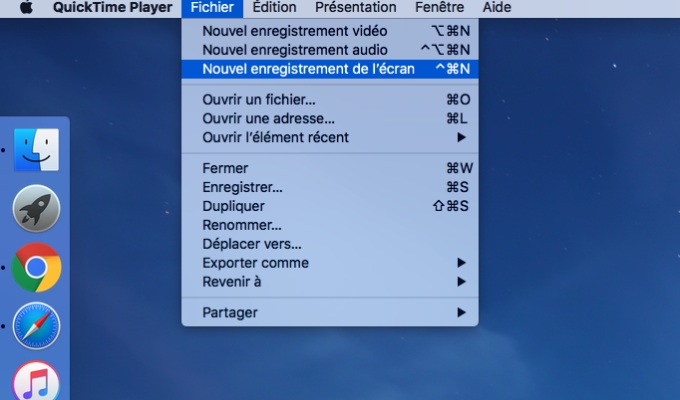
- Ensuite, appuyez sur le bouton « Enregistrer » et choisissez une partie de l’écran que vous souhaitez capturer. Ou si vous voulez capturer l’intégralité de l’écran sur votre Mac, cliquez simplement sur l’écran pour commencer l’enregistrement.
- Une fois terminé, appuyez simplement sur le bouton « Pause » sur la barre de menu puis sauvegardez la vidéo enregistrée.
Apowersoft Enregistreur d’écran Gratuit En ligne
Il est également facile de faire un enregistrement d’écran sur macOS High Sierra (10.13) avec l’outil Apowersoft Enregistreur d’écran Gratuit En ligne. Il s’agit d’un outil en ligne polyvalent permettant de filmer l’écran de votre ordinateur lorsque vous passez des appels vidéo avec vos proches, jouez aux jeux, faites des démonstrations vidéo, etc. En dehors de cela, vous pouvez enregistrer la vidéo enregistrée sur votre Mac ou le télécharger sur le Cloud gratuitement. Voir les étapes ci-dessous.
- Sur votre macOS High Sierra, ouvrez votre navigateur et visitez Apowersoft Enregistreur d’écran Gratuit en ligne.
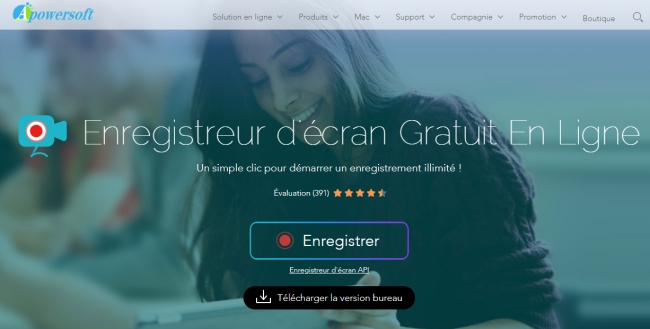
- Après cela, cliquez sur le bouton « Démarrer l’enregistrement » pour lancer l’outil gratuit.
- Une boîte d’enregistrement avec une barre d’outils apparaîtra alors immédiatement. Allez et réglez la zone d’enregistrement, l’entrée audio et d’autres spécifications d’enregistrement.
- Une fois terminé, cliquez sur le bouton d’enregistrement rouge pour commencer l’enregistrement. Une barre d’outils flottante apparaîtra alors. Pendant le processus d’enregistrement, vous pouvez éditer la vidéo en y ajoutant des textes, lignes, formes et flèches.
- Si vous avez terminé, cliquez simplement sur le bouton « Pause ». Ensuite, le fichier enregistré sera sauvegardé dans votre fichier locale. À la fin de l’enregistrement, vous pourrez immédiatement lire ou ouvrir le dossier pour le vérifier.
Conclusion
Voilà donc trois enregistreurs d’écran pour mac OS High Sierra, vous pouvez maintenant enregistrer sans effort toutes les activités sur votre macOS High Sierra. Tous ces outils seront utiles pour vous. Cependant, si vous prenez en compte la praticité, nous vous conseillons d’utiliser le logiciel ApowerREC avec toutes les fonctionnalités d’enregistrement que vous recherchez.

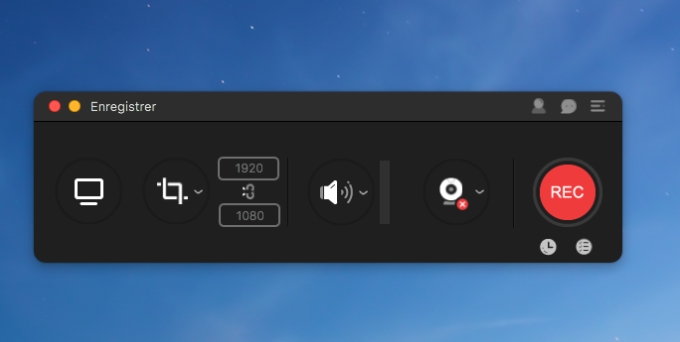
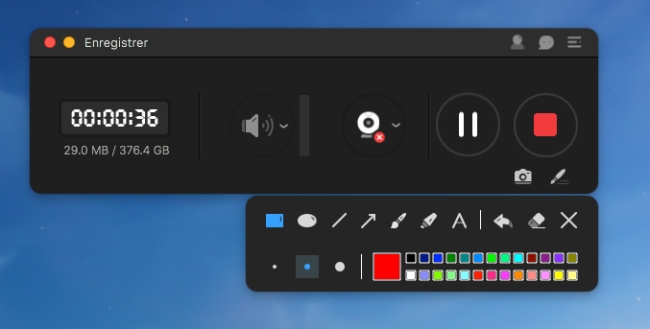
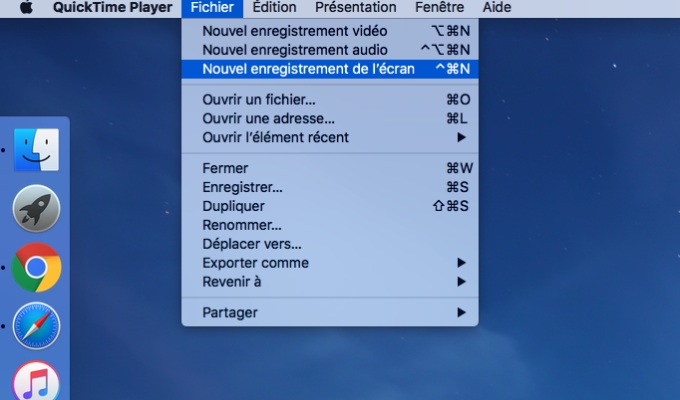
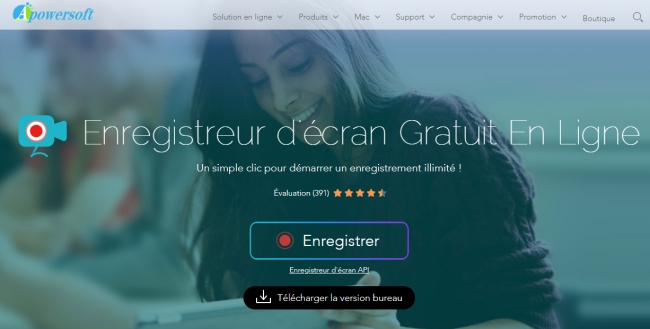

Laissez un commentaire